Смартфоны Nokia 9300i - инструкция пользователя по применению, эксплуатации и установке на русском языке. Мы надеемся, она поможет вам решить возникшие у вас вопросы при эксплуатации техники.
Если остались вопросы, задайте их в комментариях после инструкции.
"Загружаем инструкцию", означает, что нужно подождать пока файл загрузится и можно будет его читать онлайн. Некоторые инструкции очень большие и время их появления зависит от вашей скорости интернета.
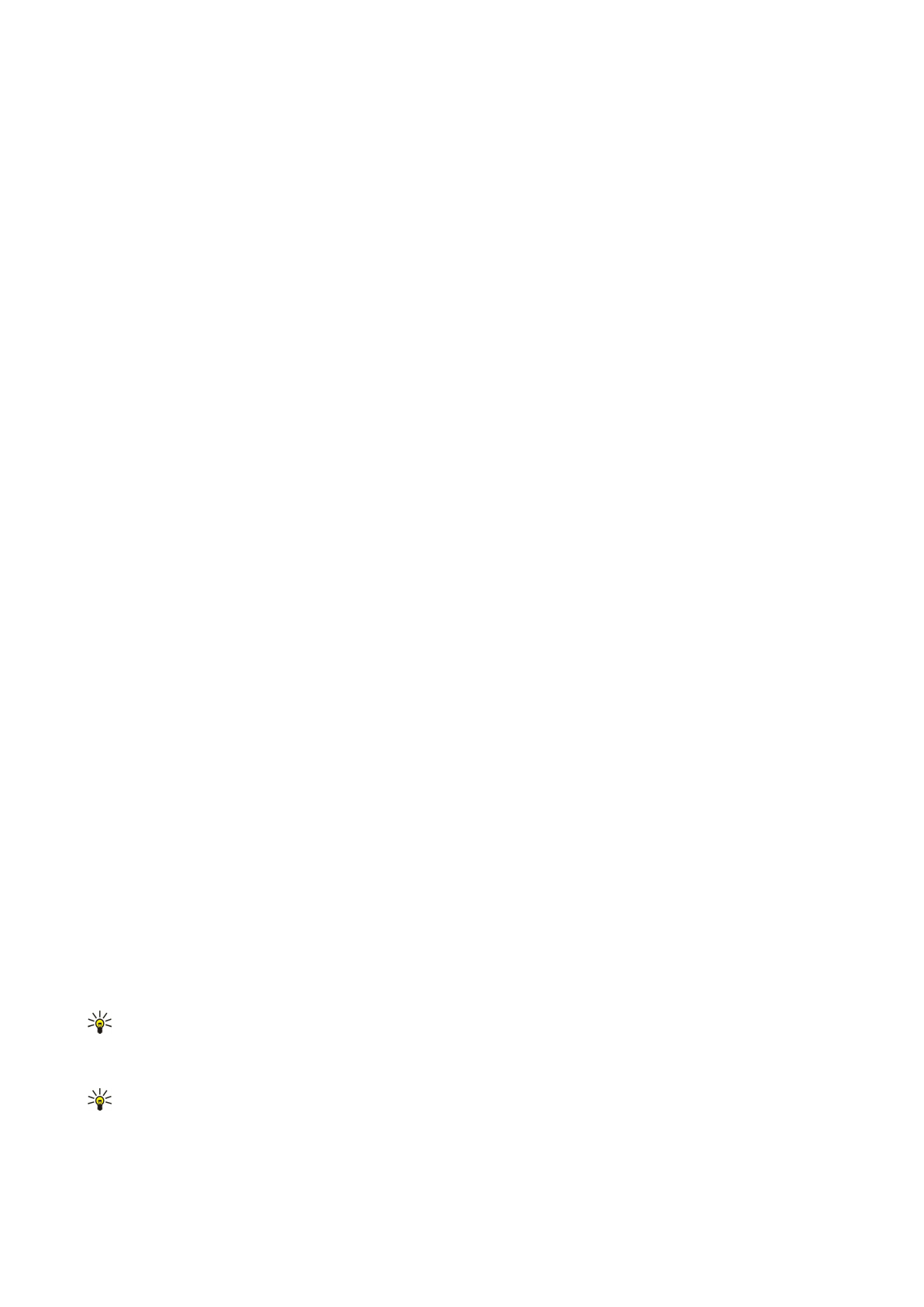
•
На
странице
Сертификаты
CA
выберите
,
какие
сертификаты
центров
сертификации
допустимы
для
проверки
сервера
во
время
проверки
подлинности
мобильной
сети
,
когда
используется
данная
точка
доступа
в
Интернет
.
На
этой
странице
отображаются
все
установленные
в
устройстве
сертификаты
центров
сертификации
.
Все
сертификаты
разрешены
по
умолчанию
.
Для
запрещения
сертификата
выберите
сертификат
и
нажмите
Отключить
.
•
На
странице
Наборы
шифров
выберите
,
какие
наборы
шифров
TLS (t ra n sp o rt la ye r se cu rit y)
следует
использовать
с
данной
точкой
доступа
в
Интернет
.
Чтобы
разрешить
использование
выбранного
набора
шифров
,
нажмите
Включить
.
•
На
странице
Типы
EAP
выберите
и
сконфигурируйте
методы
проверки
подлинности
,
которые
следует
использовать
в
рамках
метода
EAP-PEAP.
Нажмите
Приоритет
,
а
затем
Вверх
и
Вниз
для
изменения
порядка
приоритета
туннельных
типов
EAP.
•
На
странице
Настройки
можно
определить
дополнительные
настройки
,
относящиеся
к
EAP-PEAP.
Инструкции
по
изменению
этих
настроек
см
.
в
справке
устройства
.
Изменение
настроек
EAP-LEAP
Чтобы
изменить
настройки
EAP-LEAP
для
точки
доступа
в
Интернет
,
выберите
Подключения
>
Параметры
Интернета
.
Выберите
из
списка
точку
доступа
в
Интернет
для
мобильной
сети
и
нажмите
Правка
>
Дополн
.
.
Выберите
страницу
EAP
.
Выберите
EAP-LEAP
из
списка
и
нажмите
Настроить
.
Если
ввести
имя
пользователя
в
поле
Имя
пользователя
,
оно
не
будет
запрашиваться
во
время
сеанса
проверки
подлинности
.
Если
Вы
хотите
отменить
запрос
пароля
,
выберите
Нет
в
поле
Запрос
пароля
и
введите
пароль
в
поле
Пароль
.
Имейте
в
виду
,
что
если
выбрано
Нет
в
поле
Запрос
пароля
,
пароль
сохраняется
в
устройстве
,
и
уровень
защиты
снижается
.
Конфигурирование
настроек
Интернет
-
соединения
Эти
настройки
влияют
на
все
Интернет
-
соединения
.
Для
конфигурирования
общих
настроек
Интернет
-
соединения
выберите
Подключения
>
Параметры
Интернета
.
Выберите
страницу
Бездействие
и
определите
период
времени
,
по
истечении
которого
соединение
прерывается
автоматически
и
переходит
в
режим
ожидания
,
если
не
используется
.
Для
каждого
типа
соединения
можно
указать
разное
время
,
однако
настройка
влияет
на
все
точки
доступа
в
Интернет
,
которые
используют
данный
тип
соединения
.
Некоторые
Интернет
-
соединения
могут
казаться
неактивными
,
однако
они
по
-
прежнему
передают
и
получают
данные
в
фоновом
режиме
.
Закрытие
соединения
может
быть
временно
отложено
.
Выберите
страницу
Другие
и
определите
настройки
.
•
Запрос
перед
подключ
.
—
Если
выбрано
Да
,
при
каждом
подключении
к
Интернету
появляется
диалоговое
окно
с
запросом
подтверждения
соединения
или
изменения
точки
доступа
в
Интернет
.
•
Режим
работы
GPRS
—
Выберите
Всегда
вкл
.
,
чтобы
сохранить
GPRS-
соединения
в
режиме
сигналов
и
переключиться
в
режим
ускоренной
пакетной
передачи
данных
,
когда
это
необходимо
.
Если
выбрано
Вкл
.
при
необходимости
,
устройством
используется
GPRS-
соединение
только
при
запуске
приложения
или
выполнения
действия
,
для
которого
требуется
такое
соединение
.
Имейте
в
виду
,
что
если
зона
покрытия
GPRS
отсутствует
и
выбрано
Всегда
вкл
.
,
устройство
периодически
будет
пытаться
установить
GPRS-
соединение
.
Чтобы
изменить
приоритет
точек
доступа
в
Интернет
,
выберите
Подключения
>
Параметры
Интернета
.
Нажмите
Приоритет
,
выберите
точку
доступа
в
Интернет
и
нажмите
Вверх
или
Вниз
.
При
установлении
соединения
для
передачи
данных
поиск
точек
доступа
выполняется
в
указанном
порядке
.
Выбор
точки
доступа
в
Интернет
При
установке
Интернет
-
соединения
требуется
выбрать
точку
доступа
в
Интернет
,
которую
необходимо
использовать
для
соединения
.
В
диалоговом
окне
Сетевое
подключение
выберите
из
списка
точку
доступа
в
Интернет
и
нажмите
Подключить
.
Перед
установкой
соединения
можно
отфильтровать
список
точек
доступа
в
соответствии
с
типом
сети
.
Для
просмотра
всех
точек
доступа
в
Интернет
выберите
Все
сети
.
Для
просмотра
доступных
в
настоящий
момент
точек
доступа
в
Интернет
нажмите
Отобразить
доступные
.
Например
,
если
используется
Авт
.
реж
.
,
в
списке
не
отображаются
точки
доступа
в
Интернет
для
GPRS-
или
GSM-
соединений
.
Совет
:
Диалоговое
окно
Сетевое
подключение
открывается
только
в
том
случае
,
если
выбран
параметр
Да
в
поле
Запрос
перед
подключ
.
в
общих
настройках
точек
доступа
в
Интернет
.
Чтобы
проверить
состояние
настройки
,
выберите
Рабочий
стол
>
Сервис
>
Панель
упр
и
страницу
Подключения
>
Параметры
Интернета
>
Другие
.
Совет
:
Если
при
установке
подключения
к
мобильной
сети
возникли
проблемы
,
выберите
Отключено
для
параметра
Реж
.
энергосб
.
моб
.
сети
:
перейдите
к
разделу
Рабочий
стол
>
Сервис
>
Панель
упр
>
Подключения
>
Беспроводная
сеть
>
Настройки
.
П а н е л ь
у п р
Co p yrig h t © 2005 No kia . All Rig h t s Re se rve d .
81
Содержание
- 3 Содержание
- 6 Об
- 8 Установка; MMC
- 9 GPRS; Радиоприемники
- 10 Антенна; Первое; PUK
- 11 Po p Po rt TM; Интерфейс; Blu e t o o t h
- 14 Телефон
- 17 Выполнение; Ответ
- 22 SIM
- 23 Re a lPla ye r; Управление
- 26 DTMF
- 28 Настройки; Журнал
- 30 Центр; Ce ll b ro a d ca st .; Подготовка
- 31 IMAP4; Когда; Электронная
- 33 HTML; Параметры; MIME; Получение
- 34 No kia PC Su it e .
- 35 SMTP
- 39 MMS
- 40 Факс
- 42 Ce ll b ro a d ca st
- 43 Интернет; Fla sh 6
- 45 Сочетания
- 46 Контакты
- 50 Документы; Micro so ft Wo rd; Работа
- 52 Книги
- 53 Создание
- 58 Презентации; Micro so ft Po w e rPo in t 97; Просмотр
- 61 Календарь; PC Su it e; Значки
- 67 Общие; Дата
- 69 Диспетчер
- 72 Сервисное; Подключения; Беспроводная; EAP (e xt e n sib le a u t h e n t ica t io n p ro t o co l –
- 73 Настр
- 74 Защита
- 76 Дополнительно; HP
- 82 Изображения; TIFF
- 83 Диктофон; WAV
- 84 Муз
- 87 Калькулятор
- 88 Часы; Изменение
- 90 Пер; Рез
- 92 No kia PC Su it e
- 93 Ja va
- 95 Мобильная; IP
- 98 Настройка
- 100 HTTP
- 102 HSCSD; Передача
- 103 Смена
- 105 Основные
- 112 Проверка
- 115 Условия; Кардиостимуляторы; Автомобили



























































































































